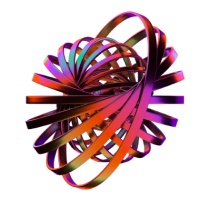Ця публікація призначена для тих, кого цікавить вивчення Google Analytics 4. Багатьом зараз довелося освоювати цю платформу. А ми допоможемо зробити цей процес легким та простим. У нашому покроковому посібнику пропонуємо інформацію про те, як створити та налаштувати акаунт у GA4. Ще з 1 липня 2023 стандартна версія Universal Analytics вже припинила обробляти нові дані, а користувачам Universal Analytics 360 дали можливість попрацювати на платформі до жовтня цього року. Далі єдиний інструмент Google для відстеження активності вебресурсу – це Google Analytics 4.
Що таке Google Analytics 4 та в чому його особливості
Google Analytics 4 — це прогресивний онлайн-інструмент нового покоління, випущений ще в жовтні 2020 року. За три роки він показав свою результативність, що дало змогу розробникам залишити та розвивати саме цю версію.
GA4 – це сервіс, який використовує у своїй роботі елементи машинного навчання та штучний інтелект. Його принципова відмінність від попередніх версій у тому, що він фокусується на відстеженні поведінки користувачів, а не на фіксації окремих відвідувань. Це означає, що GA4 дає більш цілісне уявлення про те, як люди взаємодіють з вебресурсом або мобільним додатком. Його ще називають кросплатформним, оскільки інструмент збирає дані про те, як поводиться потенційний споживач на різних платформах. Він дає можливість зробити висновки, які з них дають велику конверсію.
Чим відрізняються Universal Analytics та Google Analytics 4
Google Analytics 4 суттєво відрізняється від попередньої версії. Окрім кросплатформності, є ще такі зміни:
-
Оновлений інтерфейс. Це одна з найважливіших відмінностей між старим і новим Google Analytics. Кількість рівнів організації даних скоротилася до двох. Тому не варто очікувати, що деякі звіти і навіть деякі функції старого Google Analytics опиняться на звичних місцях. Подивіться самі, чим відрізняються стара та нова панелі.
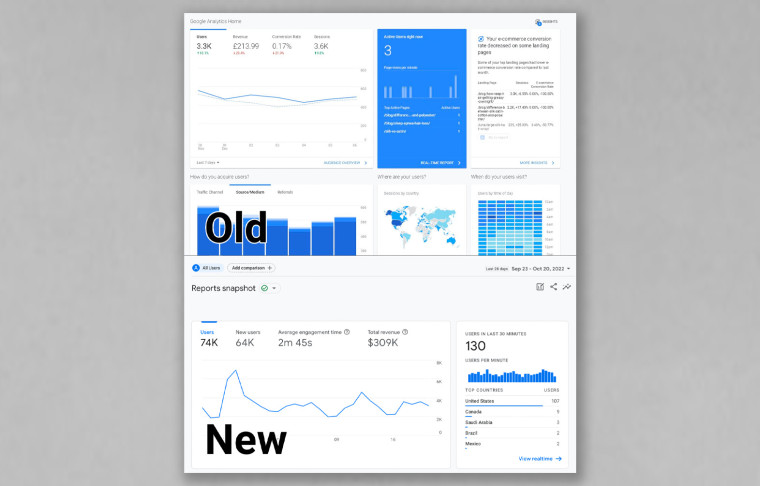
-
Змінений формат звітів. Замість звіту про залучення клієнтів, який формувався раніше, новий інструмент збирає дані та формує звіти по всьому життєвому циклу клієнта, включаючи утримання, монетизацію та взаємодію.
-
Прогнозна аналітика. Оскільки GA4 використовує машинне навчання та штучний інтелект, якщо будь-які дані про поведінку користувачів виявляються неповними або недоступними, система їх моделює і пропонує три додаткові метрики – ймовірність покупки, ймовірність відмови та прогнозований дохід від покупок-конверсій протягом наступних 28 днів.
-
Спрощене налаштування GA4. В Universal Analytics для налагодження була потрібна установка додаткових розширень для браузера, більшість з яких працювала тільки в Google Chrome. Навпаки, Google Analytics 4 дає можливість отримати доступ до режиму налаштування одразу з інтерфейсу звітів.
-
Потоки даних. Це абсолютно нова концепція, яка була вперше впроваджена в Google Analytics 4. Її введення спрощує відстеження трафіку користувача в декількох доменах.
-
Підключення до BigQuery. Нова версія дозволяє безплатно під'єднатися до сховища даних корпоративного рівня, створеного Google. Це може бути корисним, якщо ви, наприклад, керуєте великим інтернет-магазином, і вам необхідно своєчасно аналізувати поведінку тисяч користувачів.
-
Збереження даних. Хоча термін зберігання інформації в новому сервісі скоротився майже у 2 рази (до 14 місяців), проте за допомогою BigQuery можна збільшити цей період на будь-який час. Єдине, що потрібно зробити, – це не забувати регулярно переміщати інформацію в BigQuery.
-
Найкраща інтеграція з Google Ads. Просунуті користувачі можуть імпортувати аудиторії GA 4 у Google Ads і налаштовувати націлювання на кожну з них під час платних кампаній. На основі даних прогнозної аналітики таке поєднання дозволяє отримати найкращий результат при платному просуванні.
Але не буває досконалих сервісів. З недоліків нового сервісу хочемо назвати відсутність функції перегляду. Це робить деякі речі досить проблематичними. Наприклад, якщо ви хочете ізолювати трафік розробників від решти трафіку сайту, це не завжди працює належним чином.
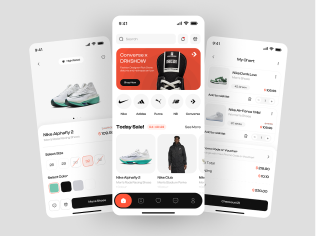
Як не злити бюджет на розробку інтернет-магазину? Як вибрати технології? Як оцінити вартість проекту? Ми позбавимо вас цих питань – реалізуємо розробку “під ключ”
Рекомендації щодо створення акаунту в Google Analytics з нуля
Запуск та налаштування Google Analytics 4 — це в принципі не дуже складне завдання. Якщо ви раніше не користувалися іншими аналітичними сервісами Google для відстеження роботи свого сайту, дійте таким чином:
Увійдіть на сайт GA і натисніть «Створити акаунт».
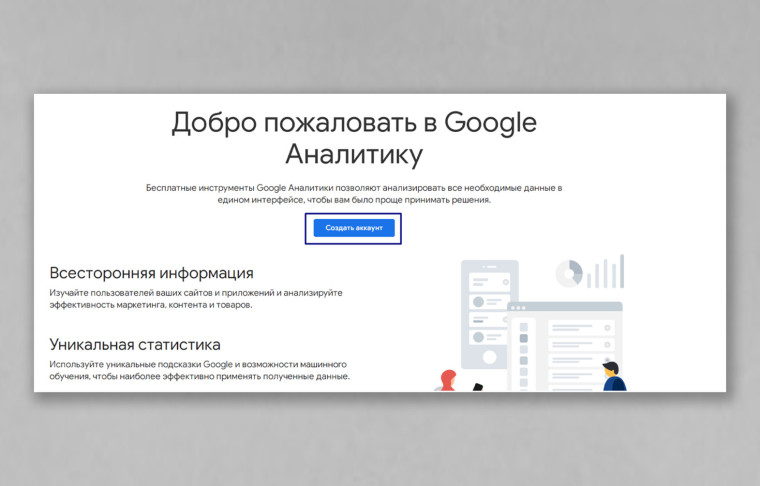
Далі система вам запропонує послідовно заповнити дані про назву свого нового акаунту, вказати тип ресурсу, за яким ви стежитимете, заповнити дані про компанію та вказати бізнес-цілі.
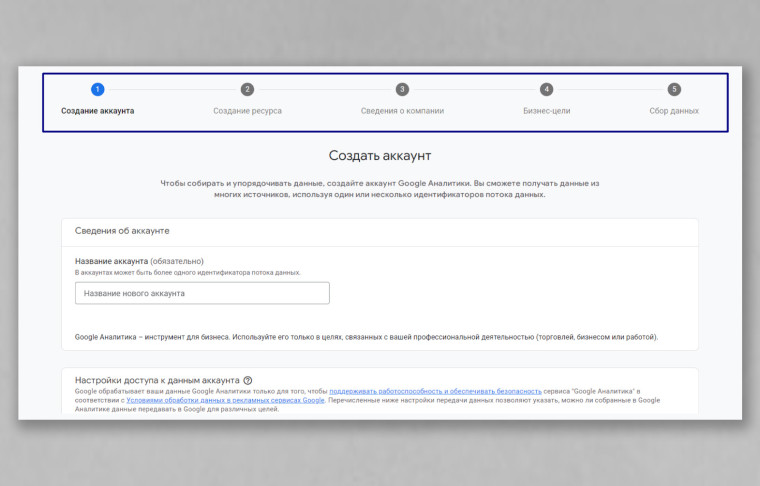
Ми рекомендуємо використовувати унікальну назву акаунту, щоб ви могли легко її ідентифікувати.
Первинне налаштування акаунту в GA4
Наступний цілком логічний етап роботи налаштування GA4. Спочатку виконайте кілька елементарних дій:
-
Увійшовши до свого акаунту, ви побачите у правому верхньому кутку екрана значок шестерні, на який слід клацнути і вибрати розділ «Налаштування».
-
Далі необхідно вибрати пункт «Створити ресурс».
-
Тепер визначтеся з назвою ресурсу та заповніть відповідне поле. Потім зробіть вибір, це сайт або програма, і підтвердіть своє рішення, натиснувши кнопку «Створити».
-
На наступному кроці буде сформовано унікальний ідентифікатор ресурсу (GA4 ID) та код gtag.js. Вони потрібні для встановлення зв'язку аналітичного інструменту з сайтом. Про те, як це зробити, ми розповімо у наступних розділах.
Нагадуємо, що збір та аналіз даних про поведінку відвідувачів розпочнуться лише після додавання коду на сайт, а ви зможете їх переглядати у звітах.
Також не забудьте надати доступ до продуктів і сервісів Google.
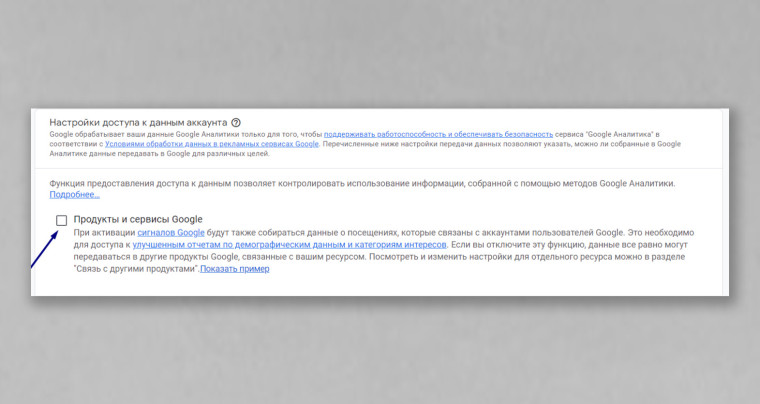
Створення та налаштування ресурсу Google Analytics 4
У цьому розділі ми продовжимо вивчення Google Analytics 4 і звертаємося до тих користувачів, які вже мали акаунт Universal Analytics. Для переходу на нову версію сервісу вам потрібно буде працювати у вкладці Асистент налаштування GA4 або у верхній частині панелі звітів. І там, і там є кнопки «Створити», перехід якими дозволяє створити ресурс нового типу.
Запустити роботу нового ресурсу можна з меню адміністратора. Якщо акаунт створювали ви самі, доступ до цієї вкладки ви отримаєте автоматично.

Для довідки: в одному акаунті нового сервісу можна працювати з 2000 ресурсів.
Далі вам знадобиться налаштувати майбутню роботу. Для цього потрібно визначитися з часовим поясом звітів, щоб отримувати коректні дані, та з валютою. Також обирають сферу роботи свого бізнесу та цілі. Про це ми розповімо далі.
Як налаштувати потоки даних
Щоб якість збору інформації була високою, далі вам необхідно додати потоки даних. Коли клієнт вводить інформацію (наприклад, через форму на сайті або у додатку), вона передається у створений вами ресурс GA 4. Таким чином, аналітика та поведінка клієнтів відстежуються на різних пристроях. Налаштування Google Analytics 4 дозволяє включити 3 потоки даних – інтернет, iOS та Android.
Щоб додати потік даних у GA 4, зробіть так:
-
Працюйте в меню адміністратора, де виберіть «Потоки даних», далі – «Властивості».
-
Виберіть Web, iOS або Android та дотримуйтесь інструкцій щодо налаштування кожного типу платформи.
-
Натисніть кнопку «Створити потік».
Повторіть ці кроки, щоб додати інші потоки статистики.
Як встановити тег на сайті
Наступним кроком є встановлення зв'язку Google Analytics 4 з сайтом, з яким ви будете працювати. Для цього потрібно додати відповідні теги на вебресурс. Для онлайн-проєктів, створених на WordPress або WooCommerce, потрібно скопіювати унікальний код «G»-ID. А якщо сайт використовує іншу CMS, то копіюйте та використовуйте в роботі код відстеження (gtag.js). Але про все поступово.
Щоб знайти код «G»-ID і встановити тег на сайт, що працює на WordPress, зробіть так:
-
Перейдіть до розділу «Адміністрування» > «Властивості» > «Потоки даних» > «Інтернет».
-
У верхньому правому куті під «ID вимірювання» ви побачите код, який є вашим «G»-ID. Скопіюйте та вставте цей код, дотримуючись інструкцій для відповідної платформи CMS, яку ви використовуєте.
Для інших платформ CMS, які не підтримують «G»-ID, вам доведеться скопіювати і вставити глобальний тег у розділ HTML. Для цього в тому ж розділі «Адміністрування» знайдіть Інструкцію з тегування та в ній стовпець «Додати новий тег на сторінці». Натисніть перший варіант — глобальний тег сайту (gtag.js). Скопіюйте і вставте весь цей код у функцію HTML платформи CMS.
Як зв'язати акаунт GA4 з Google Ads
Щоб налаштування Google Analytics 4 вважалися завершеними, обов'язково зв'яжіть цей акаунт з акаунтом Google Ads. Для цього дотримуйтесь наших інструкцій:
-
Натисніть на шестірню налаштувань в акаунті аналітичного сервісу.
-
Потім у розділі «Посилання на продукти» знайдіть «Посилання Google Ads» у стовпці зліва та клацніть на неї.
-
Тепер ви побачите інтерфейс, який показує пов'язані акаунти. Натисніть на синю кнопку «Посилання» у верхньому правому кутку.
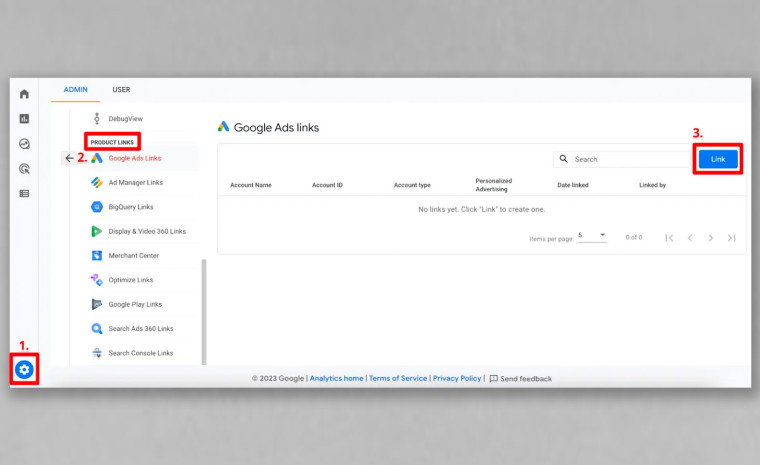
-
У наступному вікні налаштування посилання ви можете вибрати акаунт Google Ads, до якого ви маєте доступ адміністратора, перейшовши на «Вибрати акаунти Google Ads».
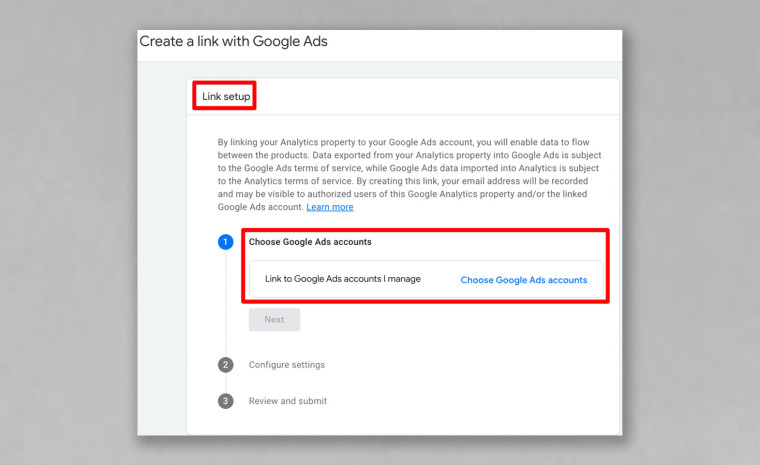
Далі система попросить підтвердити ваш вибір. Після цього переходьте до наступного кроку.
-
Тепер налаштуйте параметри персоналізованої реклами та автотегів. Обидва параметри включені автоматично.
-
На останньому кроці ви можете переглянути свої налаштування та надіслати їх для завершення зв'язування.
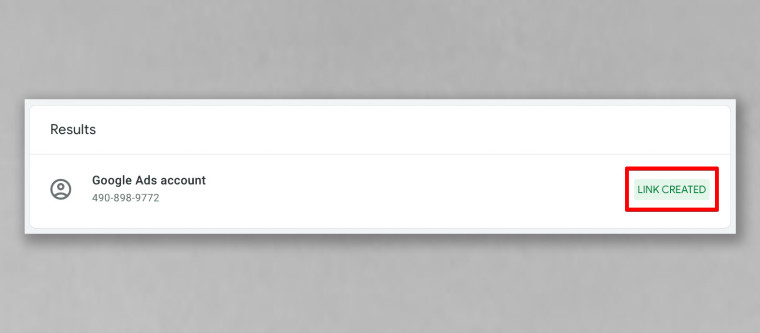
Тепер ви бачите створене посилання із зеленим виділеним текстом. Для відображення даних може знадобитися до 24 годин, тому не турбуйтеся, якщо ви не зможете відразу розпочати відстеження.
Щоб переглянути конверсії та інші показники, натисніть кнопку «Активувати» у стовпці «Додатки та веб-показники».
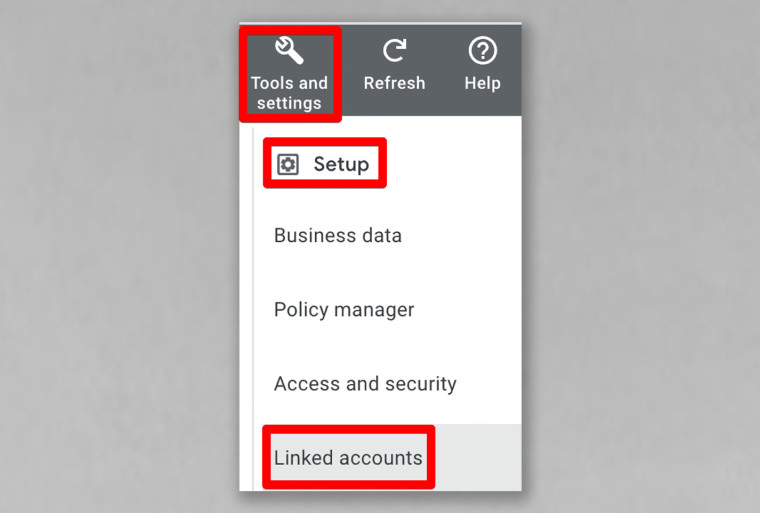
Це буде відображено у стовпці «Статус» як «Зв'язано: активовані метрики додатків та веб-сайтів».
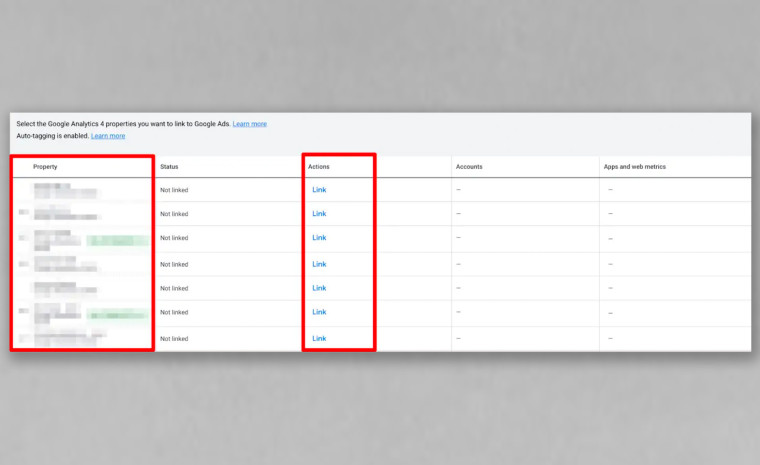
Тепер інформація з аналітичного сервісу буде використовуватися для налаштування розумних рекламних кампаній.
У чому особливості нового інтерфейсу Google Analytics 4
Вивчення Google Analytics 4 також включає аналіз особливостей інтерфейсу сервісу. Тож розбираймося разом.
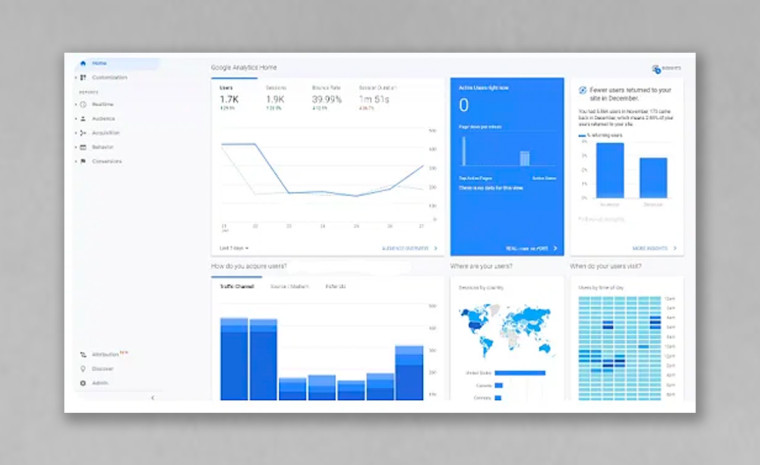
Головна сторінка сервісу, як і будь-якого іншого інструмента, відображає перелік найважливіших параметрів:
-
На першому місці чотири ключові показники, пов'язані із загальним трафіком та конверсіями. Це число користувачів, сеанси, показник відмов та тривалість сеансів. Клік по кожному показнику змінює графік та відображає необхідну інформацію.
-
Далі в ньому є розділ, який відображає актуальний стан сайту в режимі реального часу та сторінки, які переглядають.
-
Поруч із розділом «Активні користувачі» знаходиться блок, в якому відображається відсоток користувачів, що повернулися.
-
У наступному рядку показано канал трафіку, джерело/канал та переходи за посиланнями.
-
Також відображаються відомості про країни, в яких перебувають користувачі, та час їх відвідування сайту.
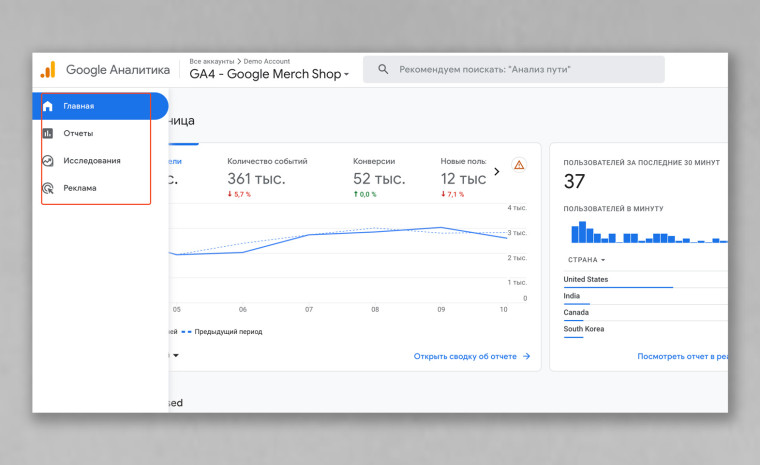
У лівій частині інтерфейсу Google Analytics ви побачите наступні кнопки переходу, що становлять меню навігації:
-
Головна. Тут відображається швидкий перегляд сайту, включаючи відвідувачів за останні 30 хвилин та кілька трендів залежно від часу;
-
Звіти. Вони поділяються на «Реальний час», «Аудиторія», «Покупки», «Поведінка» та «Конверсії»;
-
Дослідження. Тут можна побачити важливі тенденції, зібрані у таблиці діаграми;
-
Реклама. Блок безпосередньо пов'язаний з рекламними кампаніями Google і відображає їхню аналітику.
-
Налаштування. У блоці є інструменти для керування конверсіями, аудиторіями, подіями та багатьма іншими.
Про інші налаштування Google Analytics ми розповімо далі.
Додаткові налаштування аналітики
Інтерфейс Google Analytics 4 дозволяє вибирати діапазон дат для контролю різних параметрів. Цей індикатор знаходиться у верхньому правому куті звітів, за винятком звітів, які відображаються в режимі реального часу.
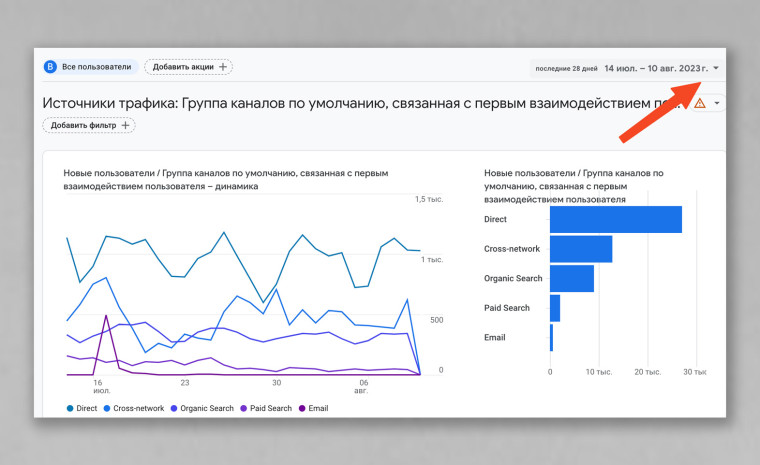
Натиснувши на стрілку поруч з наявним діапазоном дат, ви зможете його поміняти.
Ще одна функція GA 4, яку іноді недооцінюють, – це звіти про навігацію. З їхньою допомогою можна зрозуміти:
-
Чи є достатньо привабливими заклики до дії.
-
Чи проста для розуміння навігація меню.
-
Чи можуть користувачі знайти найважливіші сторінки.
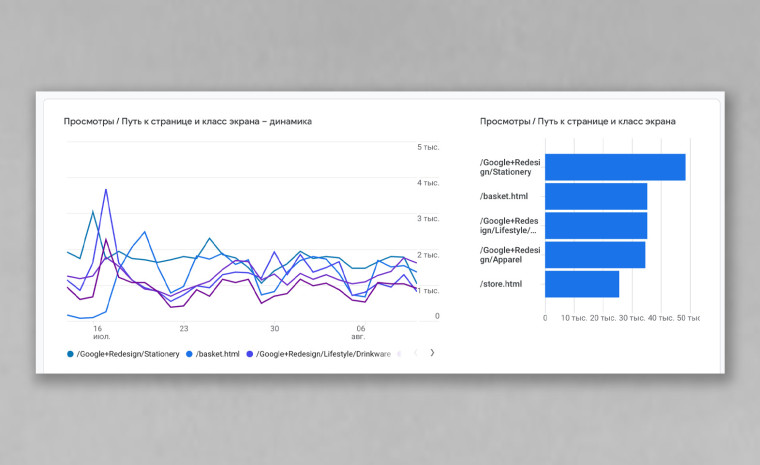
Звіт містить такі відомості:
-
Аналіз шляху до попередньої сторінки. Він показує, як користувачі потрапили до сторінки.
-
Аналіз шляху до наступної сторінки. Відображається, куди перейшла людина після відвідин певної сторінки.
Додаткове налаштування Google Analytics 4 також включає в себе збирання та відображення інформації про результативність реклами. Вкладка «Реклама», розташована в головному меню сервісу, надає детальну інформацію про користувачів, канали та дії, пов'язані з оголошеннями Google, які ведуть на сайт.

І, нарешті, рекомендуємо вибрати Події, результативність яких вам важлива. Назви подій пов'язані з реальними діями, які відвідувачі можуть здійснювати на вашому сайті. Наприклад:
-
add payment_info: відстежує, коли відвідувач вводить свою платіжну інформацію.
-
click: відстежує кліки користувача у будь-якому місці вашого сайту.
-
view_promotion: реєструє, як часто відвідувачі взаємодіють з рекламними акціями, які ви проводите на своєму сайті.
Ви можете налаштувати автоматичне відстеження подій або вручну додати теги на ваш сайт. Ваш вибір буде залежати від кількості подій, які ви хочете відстежувати, або рівня контролю, який хочете мати для параметрів відстеження подій. Автоматичний вибір можна зробити за допомогою Google Tag Manager.
Також окремі Event можна відзначити як Конверсії. Для цього потрібно просто перемістити бігунок в інструменті DebagView.
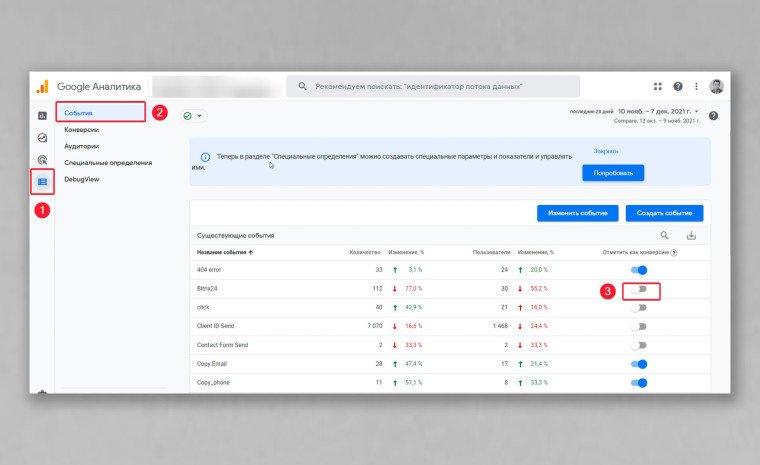
Висновки
Вивчення того, як переміщатися за інтерфейсом Google Analytics, налаштовувати інформаційні панелі та розуміти звіти та ярлики є необхідною умовою для переходу від рівня Google Analytics 4 для новачків до професійного рівня. GA 4 – один з найперспективніших аналітичних інструментів. Щоб налаштування були завжди ефективними, слідкуйте за оновленнями та враховуйте їх у своїй роботі.
FAQ
Як настроїти Конверсії в Google Analytics 4?
Щоб налаштування GA4 було успішним, а інструмент зміг збирати дані про конверсії на сайті, спочатку оберіть Події, ефективність яких для вас важлива. А потім у вкладці «Конфігурації» за допомогою бігунка позначте як конверсії ті події, які вам більш актуальні.
Як настроїти цілі в Google Analytics 4?
Налаштувати цілі в GA4 можна в меню адміністратора. Там у Налаштуваннях представлення є спеціальна вкладка «Цілі». Як шаблонні цілі система пропонує придбання товару, перегляд сторінки, додавання в кошик. Також ви можете створити власні цілі — наприклад, час, проведений на вебресурсі, розташування потенційного клієнта та інші.
Як встановити Google Analytics 4?
Спочатку потрібно створити персональний акаунт GA4. Це можна зробити онлайн на маркетинговій платформі Google. Далі на ній виконується створення ресурсу – вибираються ті сайти або програми, за якими потрібно стежити. На наступних етапах знадобляться налаштування GA4, вибір Потоків даних та вбудовування коду зв'язку на сайт для відстеження.